SQL Server 2008 无法启动的常见原因及解决方法
当SQL Server 2008服务无法正常启动时,通常表现为“服务未响应”或“错误代码”提示,这类问题可能由配置错误、资源冲突、文件损坏等多种因素导致,以下是具体分析及解决步骤,帮助快速定位并修复故障。

检查服务账户权限
核心问题:服务账户缺乏必要权限,导致无法访问数据库文件或注册表项。
- 验证步骤:
- 打开“计算机管理”→“服务和应用程序”→“服务”,找到“SQL Server (MSSQLSERVER)”(默认实例)。
- 右键选择“属性”,切换至“登录”选项卡,确认运行账户是否为
NT ServiceMSSQLSERVER(默认)或自定义账户。 - 若使用自定义账户,需确保其具备以下权限:
- 对安装目录(如
C:Program FilesMicrosoft SQL ServerMSSQL10.MSSQLSERVERMSSQL)的“完全控制”; - 对注册表路径
HKEY_LOCAL_MACHINESOFTWAREMicrosoftMicrosoft SQL Server的读取权限; - 作为“系统服务”登录的权限(通过“本地安全策略”设置)。
- 对安装目录(如
- 修复操作:若权限不足,可通过“组策略编辑器”(gpedit.msc)调整账户权限,或重新配置服务账户为内置管理员账户(仅测试环境适用)。
排查端口与网络冲突
核心问题:TCP/IP端口被占用或防火墙阻止连接。
- 验证步骤:
- 运行
netstat -ano | findstr :1433(默认端口),查看是否有其他进程占用1433端口。 - 检查Windows防火墙规则,确认是否允许SQL Server的入站流量(默认端口1433,UDP 1434等)。
- 运行
- 修复操作:
- 若端口冲突,修改SQL Server配置管理器的“TCP/IP属性”,将端口改为未被占用的数值(如1435),并重启服务;
- 防火墙中添加例外规则:允许
sqlservr.exe(位于安装目录Binn文件夹)的网络访问。
修复系统文件与数据库完整性
核心问题:关键系统文件损坏或数据库文件(MDF/LDF)异常。

- 验证步骤:
- 以管理员身份打开命令提示符,运行
sfc /scannow扫描系统文件; - 启动SQL Server配置管理器,尝试以“最小化模式”启动服务(在属性中勾选“最小化模式”);
- 若服务能启动,执行
DBCC CHECKDB ('master') WITH NO_INFOMSGS, ALL_ERRORMSGS检查系统库完整性。
- 以管理员身份打开命令提示符,运行
- 修复操作:
- 系统文件损坏:按
sfc扫描结果修复或重置系统组件; - 数据库文件损坏:从备份还原,或使用
DBCC CHECKDB修复(需单用户模式)。
- 系统文件损坏:按
清理残留注册表与临时文件
核心问题:旧版本残留或临时数据干扰新服务启动。
- 操作步骤:
- 备份注册表后,删除
HKEY_LOCAL_MACHINESYSTEMCurrentControlSetServices下所有与SQL Server相关的旧键值; - 清理临时文件夹:删除
C:WindowsTemp中SQL Server生成的日志文件(如.ldf、.trc); - 重启服务器释放内存资源。
- 备份注册表后,删除
升级补丁与兼容性检查
核心问题:缺少关键更新或与操作系统不兼容。
- 验证步骤:
- 访问微软官网,下载并安装SQL Server 2008 SP3及后续累积更新;
- 确认操作系统支持:SQL Server 2008不支持Windows 11/Server 2025,需升级至Windows Server 2019及以下版本。
故障排除流程小编总结
| 步骤 | 操作重点 | 工具/命令 |
|---|---|---|
| 权限检查 | 服务账户权限、文件/注册表访问 | 服务属性、组策略 |
| 网络冲突 | 端口占用、防火墙规则 | netstat、防火墙设置 |
| 文件修复 | 系统文件、数据库完整性 | sfc /scannow、DBCC CHECKDB |
| 注册表清理 | 删除旧键值、临时文件 | 注册表编辑器、资源管理器 |
| 补丁与兼容性 | 安装SP3+、确认OS支持 | 微软更新中心 |
相关问答FAQs
Q1:为什么修改端口后仍无法启动?
A:除端口外,还需检查SQL Server Browser服务的状态(负责动态端口分配),确保其为自动启动,客户端连接字符串需同步更新为新端口。

Q2:启动时提示“无法访问指定设备或文件”怎么办?
A:通常是数据库文件路径错误或文件损坏,进入SQL Server配置管理器,在“高级”选项中将“启动参数”中的文件路径修正为实际位置,或从备份恢复文件。
【版权声明】:本站所有内容均来自网络,若无意侵犯到您的权利,请及时与我们联系将尽快删除相关内容!


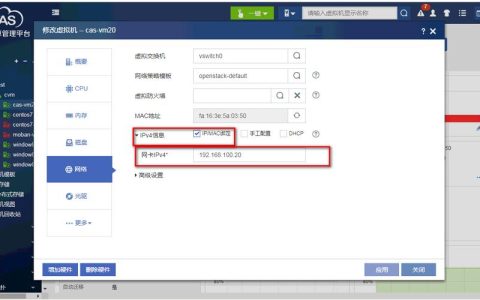
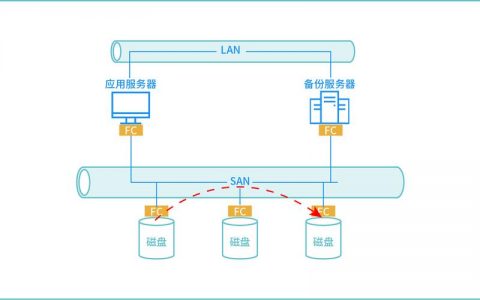


发表回复